Samsung D410 silver: E-Mail
E-Mail: Samsung D410 silver
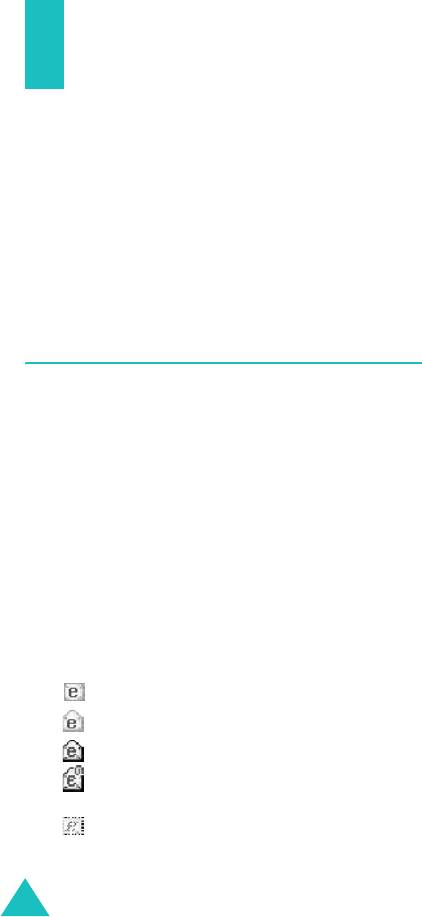
При помощи телефона можно напрямую отправлять и
получать сообщения электронной почты. При
использовании функции электронной почты можно
получать или отправлять звуки и изображения, а также
записи телефонной книги и календарные напоминания.
Чтобы использовать эту функцию, следует подписаться
на сервис сообщений электронной почты и создать
учетную запись электронной почты. Более подробную
информацию
можно получить у оператора связи.
Входящие
(Меню 3.1)
Это меню обеспечивает доступ к ящику "Входящие"
электронной почты и позволяет читать сообщения,
полученные по электронной почте.
1. Нажмите программную клавишу
Выбрать
, когда
выделяется
Проверить E-Mail
.
2. Выберите учетную запись электронной почты, из
которой следует извлекать электронную почту, и
нажмите программную клавишу
Выбрать
.
Примечание
: подробнее о создании учетной записи
электронной почты см. стр.101.
Отображается список полученных сообщений
электронной почты. Значки слева обозначают
статус сообщений.
• : заголовок не был прочитан.
• : заголовок был прочитан.
• : содержание было прочитано.
• : сообщение имеет вложения и содержание
было прочитано.
• : сообщение удалено и из телефона, и с
сервера электронной почты. Значок исчезает
после отключения телефона от сервера.
92

3. Прокрутите до сообщения в списке электронной
почты и нажмите программную клавишу
Выбрать
.
Если сообщение электронной почты не было
прочитано, на дисплее отображается его заголовок
(имя отправителя, адрес электронной почты, адреса
для доставки копий, дата отправки и тема).
Если сообщение было прочитано, дисплей
немедленно показывает его текст. Перейдите к
шагу 6.
4. Нажмите программную клавишу
Опции
.
Доступны следующие опции.
•
Извлечь
: извлекает текст электронной почты с
сервера электронной почты.
•
Удалить
: удаляет электронную почту. Можно
выбрать удаление сообщения из телефона или и
из телефона, и с сервера электронной почты.
•
Разъединить
: отсоединяет телефон от сервера
электронной почты.
5. Выберите
Извлечь
и нажмите программную
клавишу
Выбрать
.
На экране телефона отображается текст
электронной почты.
6. Чтобы прокрутить текст сообщения, нажимайте
клавишу "Вверх" или "Вниз".
Предыдущую и следующую страницы можно
просмотреть, нажимая клавиши "Вправо" и "Влево".
93

После открытия электронной почты можно
использовать следующие опции, нажав программную
клавишу
Опции
.
Удалить
: удаляет электронную почту. Можно выбрать
удаление сообщения из телефона или и из телефона, и
с сервера электронной почты.
Ответить
: позволяет отправить ответ отправителю.
Переслать
: позволяет переслать электронную почту
другому лицу.
Извлечь адрес
: позволяет копировать адрес
отправителя и адреса получателей копий для их
сохранения в телефонной книге.
Вложения
: позволяет просматривать вложения (записи
телефонной книги, календарные напоминания, звуки
или изображения). Их можно сохранить в памяти
телефона.
Разъединить
: отсоединяет телефон от сервера
электронной почты.
Информация
: показывает заголовок электронной
почты (имя и адрес электронной почты отправителя,
адреса получателей копий, тему и текст).
94
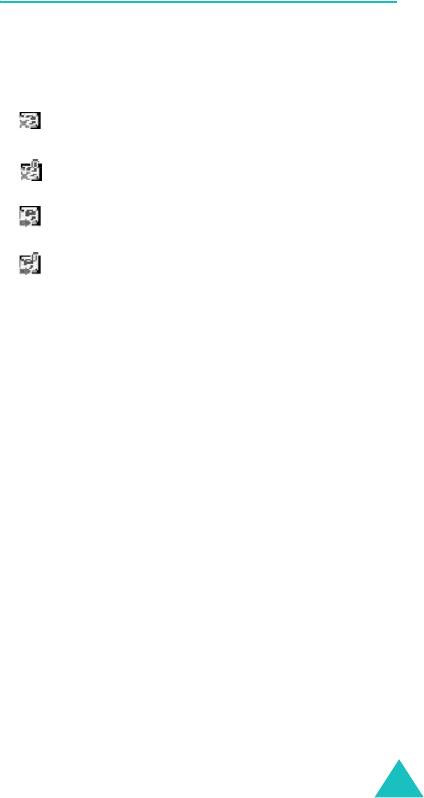
Исходящие
(Меню 3.2)
При выборе этого меню отображается список
сообщений электронной почты, которые вы отправили
или не смогли отправить, наряду с их статусом и темой.
Значки слева обозначают статус сообщений.
•: электронная почта, которую телефон не смог
отправить.
•: электронная почта с вложениями, которую
телефон не смог отправить.
•: электронная почта, которую телефон успешно
отправил.
•: электронная почта с вложениями, которую
телефон успешно отправил.
1. Выберите сообщение из списка и нажмите
программную клавишу
Выбрать
, чтобы прочитать
его.
На дисплее отображаются адреса получателей,
дата и время отправки сообщения, а также текст
сообщения.
2. Чтобы прокрутить содержание сообщения,
нажимайте клавишу "Вверх" или "Вниз".
После открытия электронной почты можно
использовать следующие опции, нажав программную
клавишу
Опции
.
Удалить
: удаляет электронную почту.
Изьять адрес
: позволяет вырезать адреса получателей
для сохранения их в телефонной книге.
Отправить
: позволяет отправить электронную почту
повторно.
Сохранить
: позволяет сохранить электронную почту в
ящике
Черновики
(
Meню 3.3
) или в ящике
Шаблоны
(
Meню 3.5
) для дальнейшего использования.
95
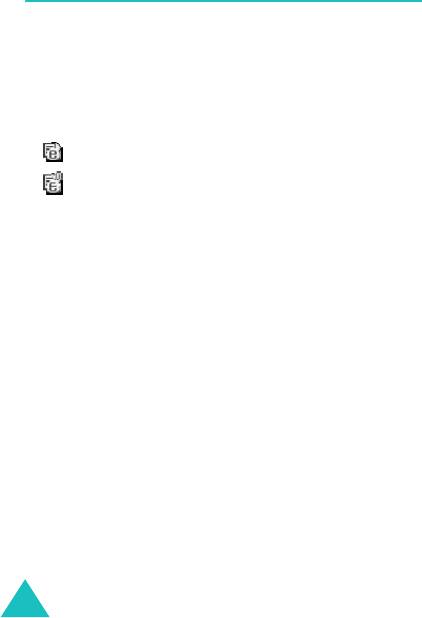
Редакт. E-Mail
: позволяет изменить тему или
содержание сообщения.
Добавить вложения
: позволяет присоединить к
сообщению еще один элемент.
Черновики
(Меню 3.3)
С помощью этого меню можно извлекать сохраненные
сообщения.
При доступе к этому меню отображается список
сохраненных сообщений электронной почты. Значки
слева обозначают статус сообщений.
•: сохраненная электронная почта.
•: сохраненная электронная почта с вложениями.
Подробнее о выборе сообщения и использовании
опций сообщения см. стр. 95.
96
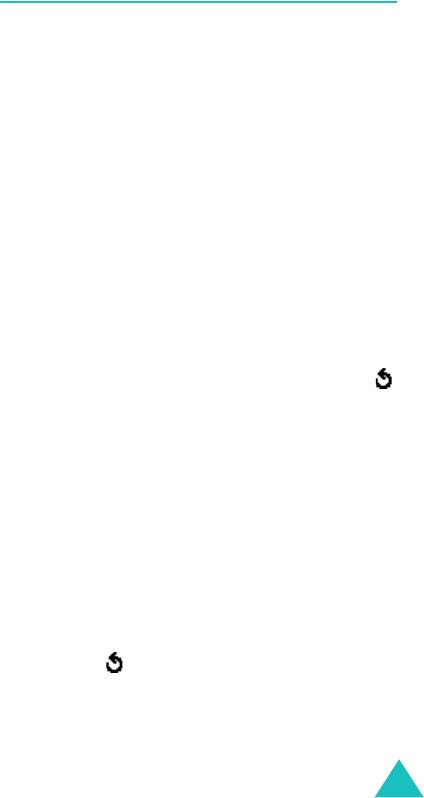
Написать
(Meню 3.4)
Чтобы написать и отправить сообщение электронной
почты, выполните следующие действия.
1. Введите тему сообщения и нажмите программную
клавишу
Да
.
Подробнее о вводе символов см. стр. 45.
2. Введите текст электронной почты и нажмите
программную клавишу
Опции
.
3. Нажимайте клавишу "Вверх" или "Вниз", чтобы
выбрать опцию, а затем нажмите программную
клавишу
Выбрать
.
Доступны следующие опции.
•
Добавить вложения
: позволяет вложить запись
телефонной книги, напоминание, сохраненное в
календаре, изображение или звук. После выбора
типа файла, который следует вложить, выберите
элемент из списка. После добавления нажмите
программную
клавишу или клавишу
C
, чтобы
вернуться к экрану "Опции написания".
Чтобы удалить вложение, выберите
Вложение
Вид
, а затем выберите вложение из списка.
Нажмите программную клавишу
Просмотр
, а
затем программную клавишу
Отбросить
.
•
Отправить
: отправляет сообщение.
•
Сохранить
: сохраняет сообщение в папке
Черновики
(
Meню 3.3
) или папке
Шаблоны
(
Meню 3.5
) для последующего использования.
•
Добав. получателя
: позволяет добавлять адреса
получателя. См. шаги 5 - 9. После добавления
нажмите программную
клавишу или клавишу
C
,
чтобы вернуться к экрану "Опции написания".
•
Информация
: показывает тему сообщения,
список получателей, которых вы добавили, и текст
сообщения.
97

4. Завершив создание сообщения электронной почты,
выберите опцию
Отправить
и нажмите
программную клавишу
Выбрать
.
5. Выберите
Кому
,
Копия
или
Скрытая копия
для
ввода адреса назначения и нажмите программную
клавишу
Выбрать
.
6. Выберите одну из следующих опций и нажмите
программную клавишу
Выбрать
.
•
Прямой ввод
: позволяет непосредственно ввести
нужный адрес электронной почты.
•
Телефонная книга
: позволяет извлечь адрес
электронной почты из телефонной книги.
7. Введите адрес электронной почты и нажмите
программную клавишу
Да
или выберите его из
телефонной книги и нажмите программную
клавишу
Выбрать
.
8. При отображении нужного адреса выберите
Кому
,
Копия
или
Скрытая копия
и нажмите
программную клавишу
Выбрать
.
9. Если в выбранный тип назначения уже введен
адрес электронной почты, нажмите программную
клавишу
Выбрать
, когда выделится
Добав.
получателя
. Повторите шаги с 6 по 8.
Чтобы исправить адреса, выберите нужный адрес
и нажмите программную клавишу
Выбрать
. Адрес
можно изменить или удалить.
10. Закончив добавление адресов, нажмите
программную клавишу
Выбрать
, когда выделится
Отправить E-Mail
.
Телефон отправляет электронную почту.
98
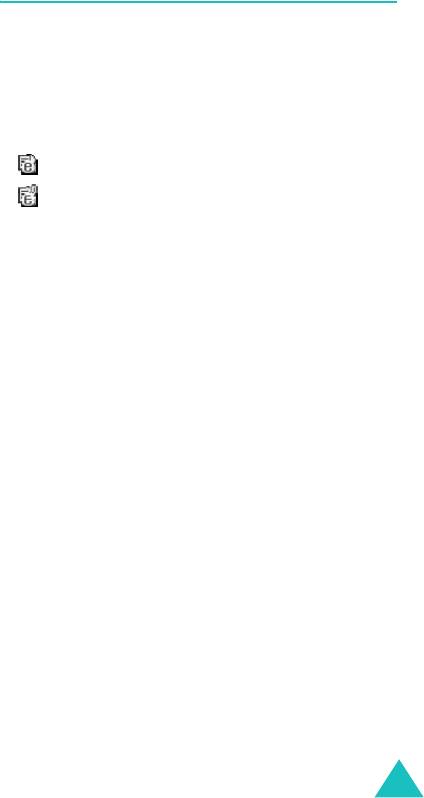
Шаблоны
(Меню 3.5)
Это меню содержит сообщения электронной почты,
сохраненные как шаблоны с целью их использования
для создания новых сообщений.
При доступе к этому меню отображается список
сохраненных шаблонов сообщений электронной почты.
Значки слева обозначают статус сообщений.
•: сохраненная электронная почта.
•: сохраненная электронная почта с вложениями.
Прокрутите до нужного шаблона клавишей "Вверх" или
"
Вниз" и нажмите программную клавишу
Выбрать
. На
дисплее отображается информация о сообщении.
Нажмите программную клавишу
Опции
, чтобы
использовать следующие опции.
Редакт. E-Mail
: позволяет изменить тему или
содержание сообщения.
Отправить
: позволяет отправить сообщение.
Сохранить
: создает копию сообщения в ящике
Черновики
(
Meню 3.3
) или в ящике
Шаблоны
для
последующего использования.
Удалить
: удаляет выбранное сообщение.
Добавить вложения
: позволяет вложить запись
телефонной книги, напоминание, сохраненное в
календаре, изображение или звук. Подробнее см.
стр. 97.
99
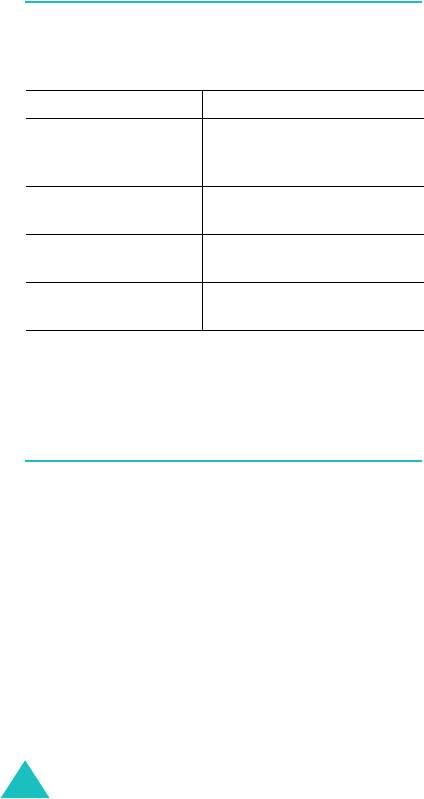
Удалить все
(Meню 3.6)
Это меню позволяет удалять все сообщения
электронной почты в каждой папке сообщений. Также
можно удалить все сообщения одновременно.
Чтобы... Нажмите...
выбрать папку
клавишу "Вверх" или "Вниз".
сообщений для
Чтобы удалить все
очистки
сообщения, выберите
Все
.
установить метку программную клавишу
Метка
.
удалить метку программную клавишу
Снять.Мет
.
удалить отмеченные
программную клавишу
сообщения
Удалить
.
При появлении запроса на подтверждение нажмите
программную клавишу
Да
для подтверждения.
Состояние памяти
(Меню 3.7)
Можно проверить объем памяти, используемой для
сообщений электронной почты, а также памяти, которая
остается для сообщений электронной почты.
На дисплее отображается общий объем и свободной, и
использованной памяти. Отображается также сколько
места в данный момент занято в каждой папке.
100
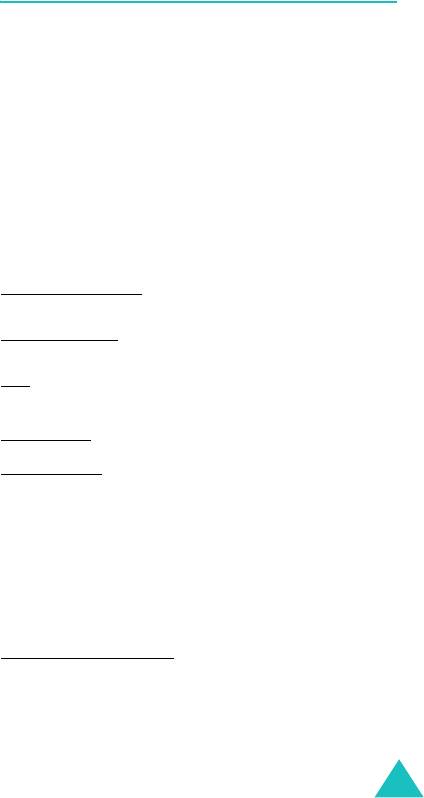
Настройка
(Меню 3.8)
Настройки опций по умолчанию для электронной почты
можно изменить.
Доступны следующие опции.
Учетная запись
: используя разных операторов связи,
можно создать до пяти учетных записей электронной
почты. Последняя учетная запись, к которой
выполнялся доступ, автоматически активизируется для
отправки или получения электронной почты.
Для каждой учетной записи доступны следующие
опции.
Имя учетной записи
: введите имя текущей учетной
записи.
Имя соединения: выберите один из профилей,
заданных в меню
Email-профиль
(
Meню 3.9
).
Имя
: введите имя, которое будет отображаться как имя
отправителя в исходящих сообщениях.
Адрес E-mail
: введите ваш адрес электронной почты.
Тип протокола
: укажите тип протокола электронной
почты для входящего сервера:
POP3
или
IMAP4
.
Подробнее об этом можно узнать у вашего оператора
связи.
Для протокола IMAP4 можно указать, следует ли
извлекать электронную почту с вложениями. Можно
также выбрать количество заголовков электронной
почты, которое следует извлекать.
Сервер входящей почты
: введите IP-адрес или
доменное имя сервера, которое следует использовать
для получения сообщений. Эта информация
предоставляется оператором связи.
101

Идентификатор пользователя: введите идентификатор
вашей электронной почты.
Пароль
: введите пароль электронной почты.
Сервер исходящей почты
: введите IP-адрес или
доменное имя сервера, которое следует использовать
для отправки сообщений. Эта информация
предоставляется оператором связи.
Интервал проверки
: позволяет указать, как часто
телефон будет проверять входящие сообщения на
сервере.
Подпись
: позволяет присоединять к сообщениям
электронной почты имя, телефонный номер, простое
напоминание или девиз в качестве подписи.
Отправ
л
ять копию себе
: позволяет задать, будет ли
телефон отправлять копию исходящей электронной
почты по адресу, указанному в учетной записи
электронной почты.
Email-профиль
(Meню 3.9)
В этом меню можно настроить различные параметры
сети, необходимые при отправке или получении
сообщений электронной почты.
Примечания
:
• Информацию о каждом параметре можно получить у
оператора связи.
• Если изменить эти параметры без предварительного
согласования с оператором связи, это может помешать
нормальной работе электронной почты.
Для каждого профиля доступны следующие настройки.
Название профиля
: введите имя, которое следует
назначить профилю электронной почты.
Имя соединения
: введите описательное имя для
соединения.
102

Имя
: введите идентификатор пользователя,
необходимый для соединения с сетью GPRS.
Пароль
: введите пароль, необходимый для соединения
с сетью GPRS.
APN
: введите имя точки доступа, используемое для
адреса сетевого шлюза GPRS.
103
Оглавление
- Содeржaниe
- Основные меры предосторожности
- Комплектация
- Ваш телефон
- Приступая к работе
- Функции вызова
- Выбор функций и опций
- Телефонная книга
- Ввод текста
- Опции во время вызова
- Использование меню
- SMS Сообщения
- MMS Сообщения
- Журнал звонков
- Фотокамера
- Настройкa звука
- Настройка телефона
- Органайзер
- Услуги сети
- WAP&Игры
- Устранение неполадок
- Коды доступа
- Информация о здоровье и безопасности
- Список терминов


